Story Instagram cho phép bạn chia sẻ hình ảnh hay video lên tài khoản của bạn và nội dung sẽ biến mất trong vòng 24h kể từ khi chúng ta đăng Story Instagram. Bạn có thể đăng Story Instagram với những nội dung nổi bật, tạo những nội dung đặc sắc nghệ thuật bởi những filter nghệ thuật trên Story Instagram. Bài viết dưới đây sẽ hướng dẫn bạn đăng Story Instagram.
Hướng dẫn đăng Story Instagram
Bước 1:
Tại giao diện trên Instagram bạn nhấn vào Tin của bạn để tiến hành đăng Story. Bạn có thể lựa chọn đăng hình ảnh và video có sẵn trong album, hoặc chụp và quay trực tiếp.
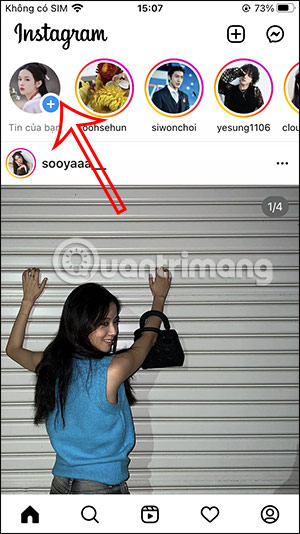
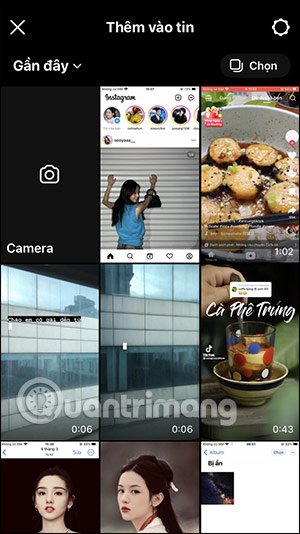
Bước 2:
Trong giao diện quay video và chụp ảnh đăng Story Instagram, bạn có thể lựa chọn chế độ Boomerang quay video Story Instagram, chọn bố cục để đăng và quay nhiều nội dung cùng lúc.
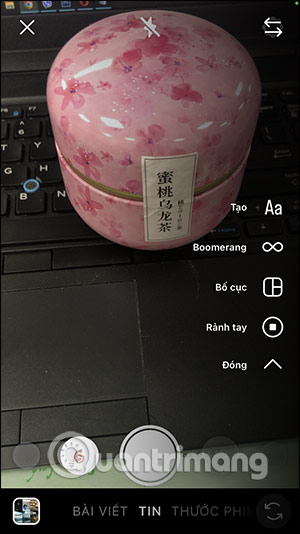
Tiếp đến nhìn xuống bên dưới người dùng sẽ lựa chọn hiệu ứng cho Story Instagram. Bạn vuốt sang phải, sang trái để tìm hiệu ứng thích hợp cho nội dung. Hoặc kéo xuống cuối cùng nhấn vào biểu tượng kính lúp để tìm hiệu ứng trên Story Instagram. Chúng ta có thể kết hợp 2 hiệu ứng trong Story Instagram.
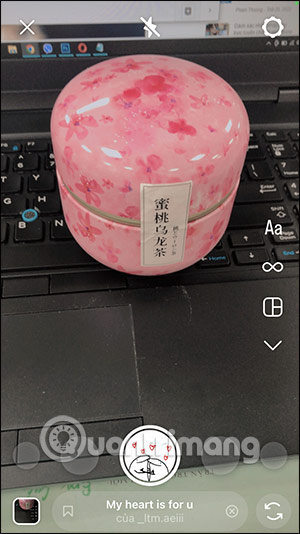
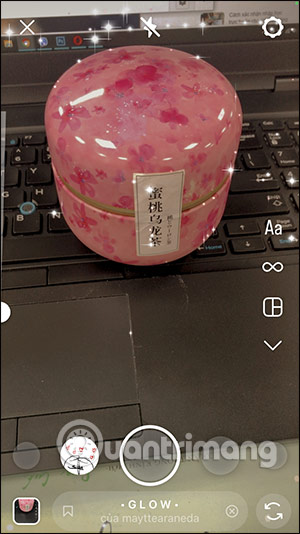
Bước 3:
Sau khi đã quay video và chụp ảnh đăng Story Instagram, chúng ta sẽ được chuyển sang giao diện thêm nội dung cho bài đăng Story Instagram.
Tại đây bạn có thể viết chữ vào video Story Instagram bằng cách nhấn vào biểu tượng chữ A rồi chọn nét vẽ và màu sắc.

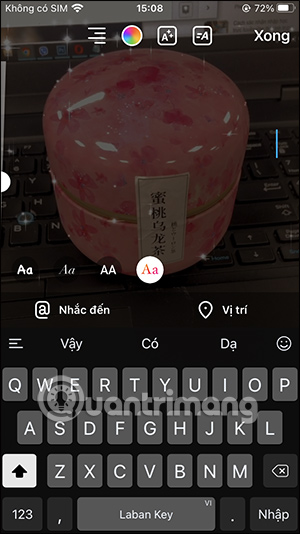
Tiếp đến bạn chèn sticker vào video Story Instagram với rất nhiều kiểu sticker thú vị, chẳng hạn chèn bài hát vào video Story Instagram, chèn vị trí vào video Story Instagram. Ngoài ra bạn có thể chèn hình vẽ viết tay vào video. Cuối cùng nhấn biểu tượng mũi tên để tiếp tục.
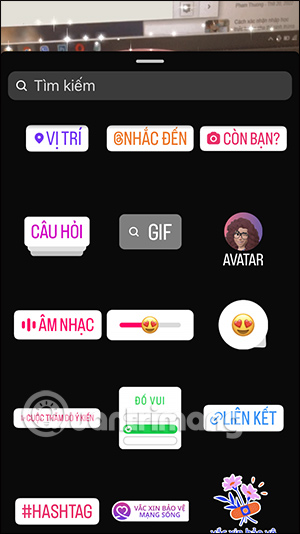

Bước 4:
Trong giao diện đăng video Story Instagram bạn sẽ có lựa chọn đăng video cho bạn thân trên Story Instagram, chỉ có tài khoản Instagram trong danh sách bạn thân mới có thể xem được nội dung bạn đăng. Nhấn Chia sẻ để đăng video lên Story Instagram.
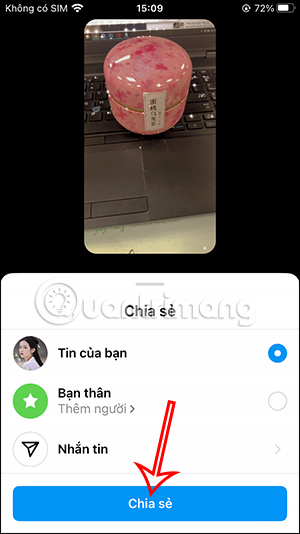
Bước 5:
Bạn chờ video được đăng lên Story Instagram. Sau đó ở bên dưới màn hình bạn sẽ nhìn thấy có một số tùy chọn khác, chẳng hạn đăng Instagram Reels từ video Story Instagram. Nhấn vào biểu tượng 3 chấm để mở rộng tùy chọn cho video Story Instagram.
Trong giao diện này bạn nhấn Cài đặt tin để thiết lập cho nội dung Story.
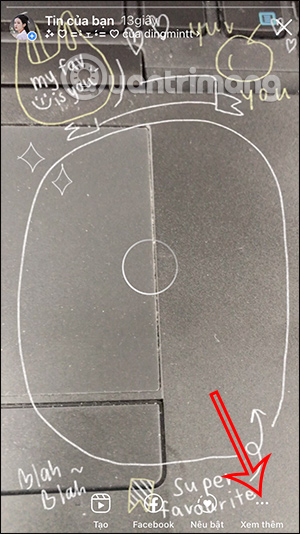
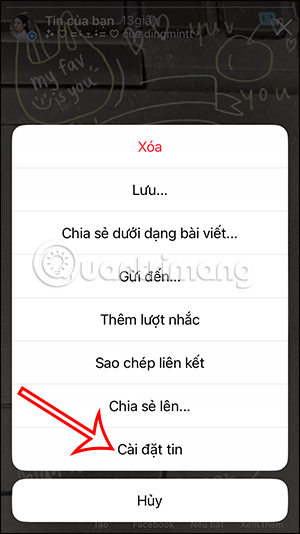
Bước 6:
Lúc này bạn sẽ nhìn thấy có rất nhiều tùy chọn khác nhau cho video Story Instagram đã đăng lên. Bạn có thể sử dụng những thiết lập này để điều chỉnh lại chế độ hiển thị nội dung Story Instagram và nhiều nội dung khác.
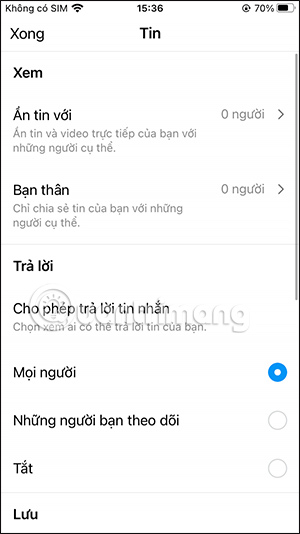
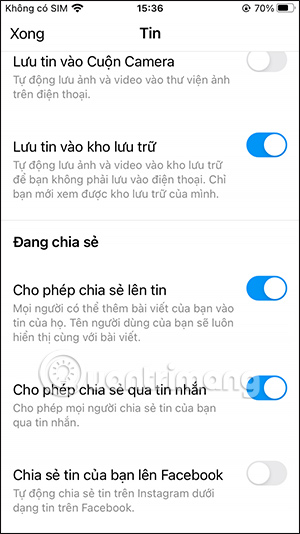
 Công nghệ
Công nghệ  AI
AI  Windows
Windows  iPhone
iPhone  Android
Android  Học IT
Học IT  Download
Download  Tiện ích
Tiện ích  Khoa học
Khoa học  Game
Game  Làng CN
Làng CN  Ứng dụng
Ứng dụng 

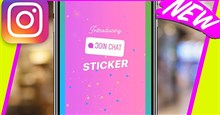
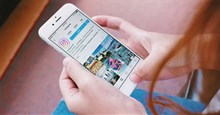















 Linux
Linux  Đồng hồ thông minh
Đồng hồ thông minh  macOS
macOS  Chụp ảnh - Quay phim
Chụp ảnh - Quay phim  Thủ thuật SEO
Thủ thuật SEO  Phần cứng
Phần cứng  Kiến thức cơ bản
Kiến thức cơ bản  Lập trình
Lập trình  Dịch vụ công trực tuyến
Dịch vụ công trực tuyến  Dịch vụ nhà mạng
Dịch vụ nhà mạng  Quiz công nghệ
Quiz công nghệ  Microsoft Word 2016
Microsoft Word 2016  Microsoft Word 2013
Microsoft Word 2013  Microsoft Word 2007
Microsoft Word 2007  Microsoft Excel 2019
Microsoft Excel 2019  Microsoft Excel 2016
Microsoft Excel 2016  Microsoft PowerPoint 2019
Microsoft PowerPoint 2019  Google Sheets
Google Sheets  Học Photoshop
Học Photoshop  Lập trình Scratch
Lập trình Scratch  Bootstrap
Bootstrap  Năng suất
Năng suất  Game - Trò chơi
Game - Trò chơi  Hệ thống
Hệ thống  Thiết kế & Đồ họa
Thiết kế & Đồ họa  Internet
Internet  Bảo mật, Antivirus
Bảo mật, Antivirus  Doanh nghiệp
Doanh nghiệp  Ảnh & Video
Ảnh & Video  Giải trí & Âm nhạc
Giải trí & Âm nhạc  Mạng xã hội
Mạng xã hội  Lập trình
Lập trình  Giáo dục - Học tập
Giáo dục - Học tập  Lối sống
Lối sống  Tài chính & Mua sắm
Tài chính & Mua sắm  AI Trí tuệ nhân tạo
AI Trí tuệ nhân tạo  ChatGPT
ChatGPT  Gemini
Gemini  Điện máy
Điện máy  Tivi
Tivi  Tủ lạnh
Tủ lạnh  Điều hòa
Điều hòa  Máy giặt
Máy giặt  Cuộc sống
Cuộc sống  TOP
TOP  Kỹ năng
Kỹ năng  Món ngon mỗi ngày
Món ngon mỗi ngày  Nuôi dạy con
Nuôi dạy con  Mẹo vặt
Mẹo vặt  Phim ảnh, Truyện
Phim ảnh, Truyện  Làm đẹp
Làm đẹp  DIY - Handmade
DIY - Handmade  Du lịch
Du lịch  Quà tặng
Quà tặng  Giải trí
Giải trí  Là gì?
Là gì?  Nhà đẹp
Nhà đẹp  Giáng sinh - Noel
Giáng sinh - Noel  Hướng dẫn
Hướng dẫn  Ô tô, Xe máy
Ô tô, Xe máy  Tấn công mạng
Tấn công mạng  Chuyện công nghệ
Chuyện công nghệ  Công nghệ mới
Công nghệ mới  Trí tuệ Thiên tài
Trí tuệ Thiên tài